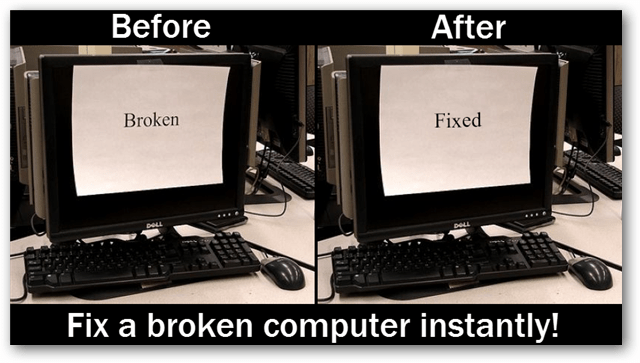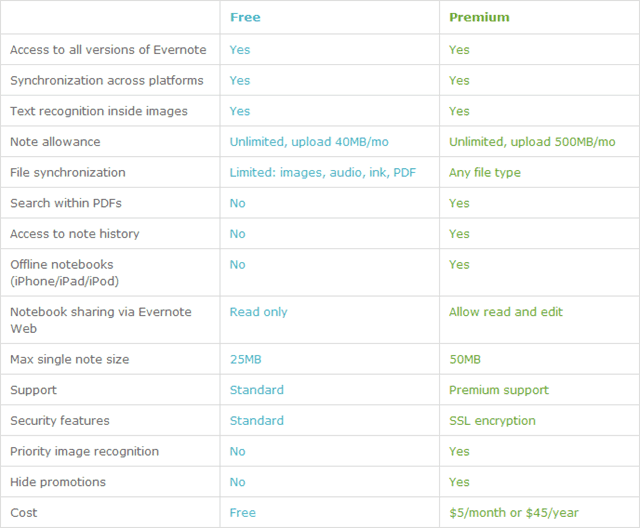Nyttige værktøjer til at administrere og moderere Facebook-samtaler: Social Media Examiner
Facebook Annoncer Facebook Side Facebook / / August 15, 2022
Vil du strømline engagementet på Facebook-siden? Leder du efter en nemmere måde at holde styr på kommentarer og samtaler?
I denne artikel lærer du, hvordan du modererer samtaler, der foregår på din Facebook-virksomhedssides opslag, annoncer og video ved hjælp af native værktøjer fra Meta.
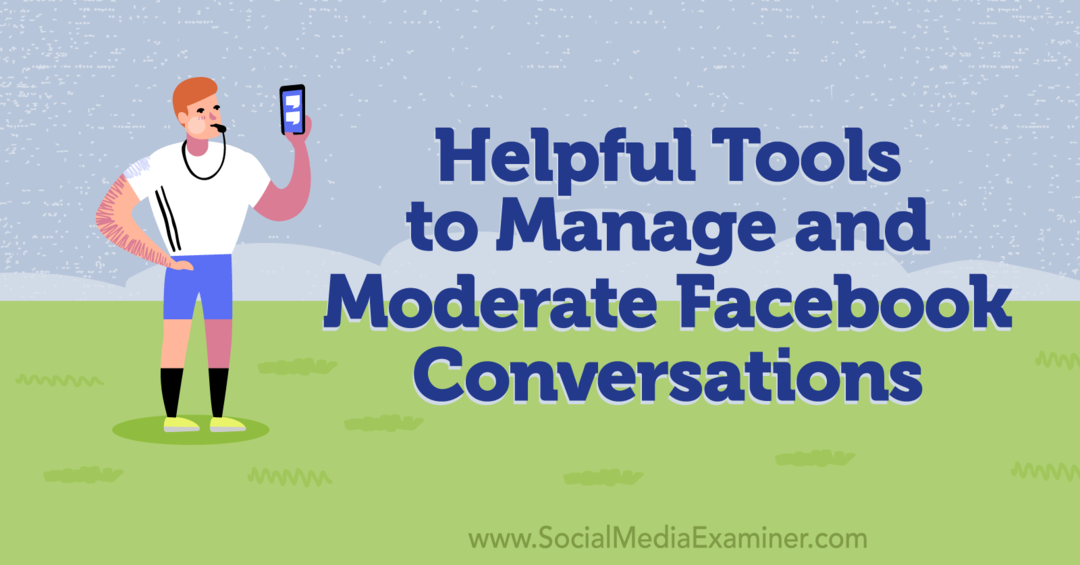
#1: Metaværktøjer til at moderere Facebook-sideindlæg lavet af forbrugere
Som standard giver en Facebook-side besøgende mulighed for at publicere opslag eller skrive anmeldelser. Hvis din side har tendens til at tiltrække positive indlæg eller rosende anmeldelser, behøver du muligvis ikke justere disse indstillinger. Men hvis din side modtager mange stødende indlæg eller spamanmeldelser, kan moderering af dem hjælpe med at beskytte dit brands omdømme og give følgere en god oplevelse på din side.
Moderering af indlæg og anmeldelser med den klassiske sideroplevelse
Hvis din side bruger den klassiske sideoplevelse, kan du justere disse regler fra menuen Indstillinger. Åbn din Facebook-side, og vælg Indstillinger i menuen til venstre. På fanen Generelt skal du se efter Besøgendes indlæg og klikke på Rediger.
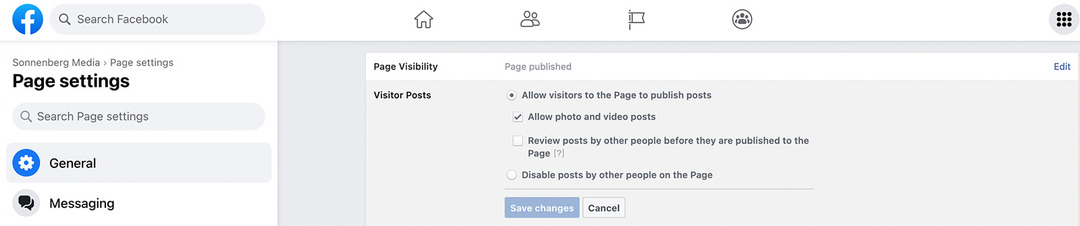
Du kan deaktivere indlæg fra andre personer på din side, hvilket forhindrer kunder eller potentielle kunder i at oprette indlæg. Eller du kan vælge at gennemgå de opslag, som andre brugere opretter, før de går live. Derudover kan du fravælge at tillade foto- og videoopslag.
For at deaktivere anmeldelser skal du åbne menuen Skabeloner og faner i dine sideindstillinger. Se efter fanen Anmeldelser, og sluk den. Anmeldelser vises ikke længere på din side, og besøgende vil ikke kunne forlade nye.
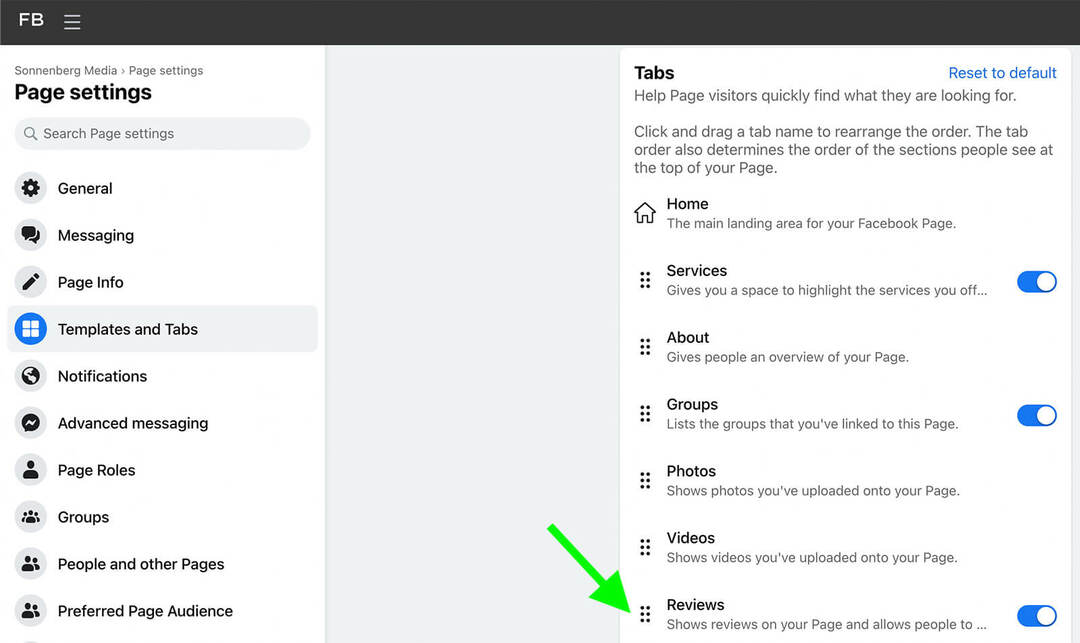
Moderering af indlæg og anmeldelser med den nye sideoplevelse
Hvis din side bruger den nye sideoplevelse, skal du bruge en anden arbejdsgang for at ændre indstillingerne for sideindlæg. Åbn Facebook og skift til at interagere som din side. Klik på dit sideprofilikon i øverste højre hjørne, og vælg Indstillinger og privatliv i rullemenuen. Vælg derefter Indstillinger for at åbne den fulde menu.
Fra dine sideindstillinger skal du klikke på fanen Privatliv og vælge Side og tagging. Hvis du vil forhindre besøgende i at oprette indlæg på din side, skal du gå til Hvem kan skrive på din side? og klik på knappen Alle.
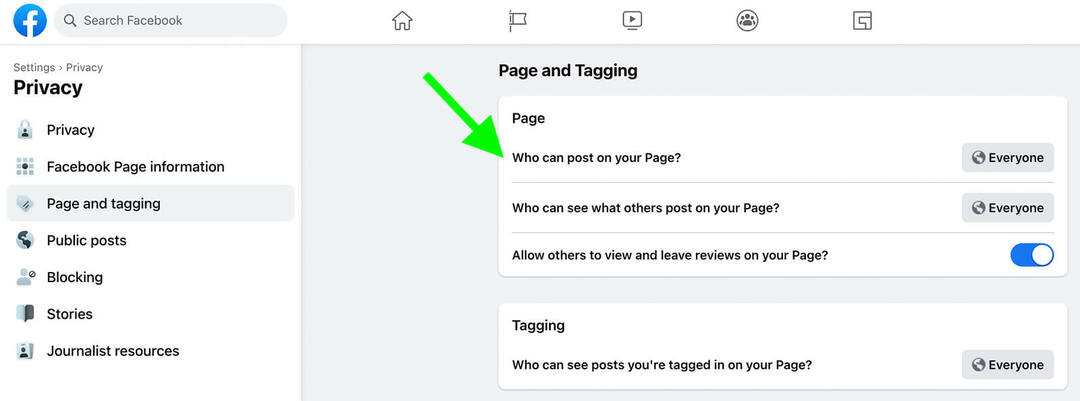
Du vil se en mulighed for at vælge Kun mig i stedet. Hvis du vælger denne indstilling, vil ingen bortset fra din side være i stand til at skrive indlæg, dele links eller udgive billeder og videoer på din side.
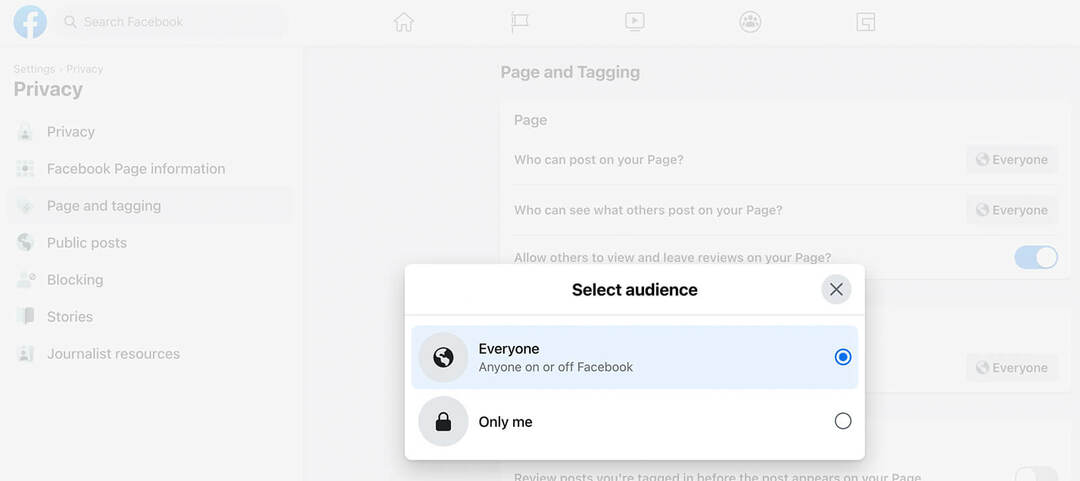
Du har også mulighed for at slå anmeldelser til eller fra fra denne fane. For at skifte indstillingerne skal du klikke på knappen ud for feltet Tillad andre at se og efterlade anmeldelser på din side? mulighed.
Moderering af indlæg og anmeldelser i Business Suite
Hvis du har slået enten anmeldelser eller sideindlæg til, kan du overvåge relevant indhold fra Business Suite. Klik på Indbakke og gå til fanen Facebook Kommentarer. Du kan adskille disse indlæg fra andet engagement (som kommentarer), fordi forhåndsvisninger af forbrugerindlæg viser navnet på den person, der skrev dem.
Når du klikker på et besøgsindlæg eller kundeanmeldelse, har du mulighed for at reagere, kommentere eller dele. Hvis indlægget indeholder følsomt indhold, kan du måske også overveje at svare privat. Klik på knappen Besked for at sende en direkte besked i stedet.
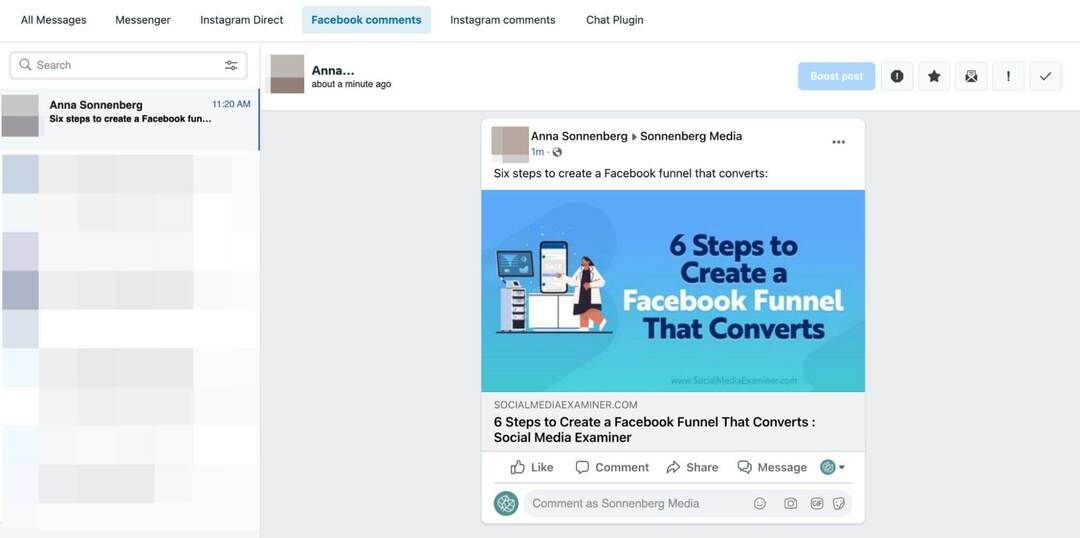
Bemærk, at Facebook kun tillader sider at svare med en DM i op til 7 dage efter det oprindelige opslag. Hvis du gik glip af 7-dages vinduet, kan du altid kommentere og opfordre den originale plakat til at sende en besked til din side. Men det er en bedre idé at overvåge sideindlæg og anmeldelser regelmæssigt, så du ikke går glip af noget vigtigt.
#2: Metaværktøjer til at moderere kommentarer på en Facebook-sidepost
I modsætning til besøgsindlæg og kundeanmeldelser, kan du ikke deaktivere kommentarer til det indhold, du poster på din side. Det er sandsynligvis en god ting, da at slukke for sidekommentarer ville eliminere en masse engagement, hvilket kan påvirke din indholdsdistribution negativt.
Din guide til fremtidens erhvervsliv

Web3-renæssancen åbner nye muligheder for iværksættere, skabere og marketingfolk, der er klar til at omfavne ændringerne. Men hvem kan du stole på?
Introduktion til Crypto Business Conference; en førsteklasses begivenhed for alle, der ønsker at lære at sætte Web3 til at fungere for deres virksomhed.
Slut dig til os i det solrige San Diego, Californien, til den første kryptokonference nogensinde for forretningspionerer... ikke finans- og teknologinørder. Du får handlekraftige, forretningsopbyggende idéer fra gennemprøvede innovatører – uden al den tekniske jargon.
KRÆV DIT SÆDEMen hvis dit indhold modtager en masse spammy eller irrelevante, uønskede kommentarer, har du en masse nyttige muligheder for at moderere kommentarer effektivt. Lad os se på at slå kommentarer fra på bestemte indlæg, automatisk moderering af engagement og andre indbyggede Meta-værktøjer.
Slå kommentar fra for et bestemt Facebook-sideindlæg
Selvom du ikke kan deaktivere kommentarer på alle indlæg med et enkelt klik, kan du deaktivere dem selektivt. For eksempel, hvis du forventer at modtage negativ feedback for indlæg om et bestemt emne, kan du slå kommentarer fra forebyggende. Eller hvis kommentarerne til et opslag er kommet ud af kontrol, kan du slå dem fra.
Hvis du bruger den klassiske sideoplevelse, skal du gå til din side og finde det indlæg, du vil moderere. Klik på de tre prikker i det øverste højre hjørne af indlægget, og vælg Hvem kan kommentere dit indlæg? mulighed.
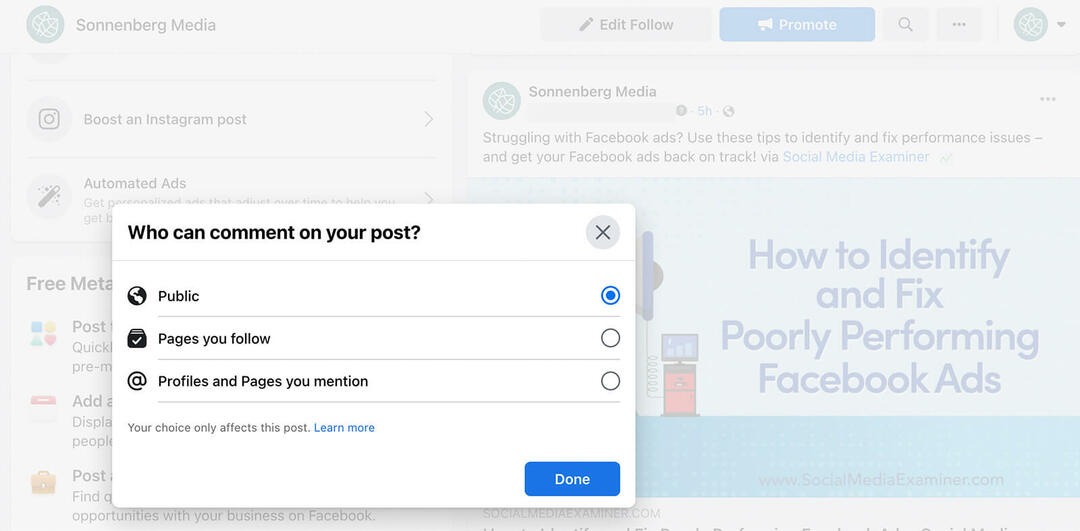
Overvej derefter mulighederne. Som standard er kommentering offentlig, men du kan ændre den til Sider, du følger, hvis du vil begrænse kommentarer til en mindre gruppe. Hvis du kun ønsker, at nogle få udvalgte personer skal kunne kommentere, skal du i stedet vælge Profiler og sider, du nævner. Sørg derefter for, at du har tagget relevante profiler eller sider i opslaget.
Hvis din side er skiftet til den nye sideoplevelse, kan du få adgang til moderationsværktøjer, når du bruger Facebook som din side. Åbn Facebook, klik på din profil i øverste højre hjørne, og skift til din side.
Naviger derefter til din side, gå til ethvert indlæg, og klik på de tre prikker i øverste højre hjørne. Vælg Hvem kan kommentere dit indlæg?, og vælg derefter, om du vil fortsætte med at kommentere offentligt eller begrænse det til kun bestemte profiler og sider.
Skjul specifikke kommentarer på en Facebook-sideindlæg
Hvis et af dine indlæg allerede har genereret en masse negative kommentarer eller spamkommentarer, kan du moderere dem efter behov. I Business Suite skal du åbne indbakken til din side og gå til fanen Facebook Kommentarer. Rul derefter gennem kommentarerne til dine indlæg.
Når du finder en kommentar, du vil fjerne fra indlægget, skal du klikke på Skjul kommentar. Kommentatoren og deres forbindelser vil fortsat se kommentaren til indlægget. Men for alle andre vil kommentaren være skjult. Du kan altid vende tilbage til indlægget og vise kommentaren.
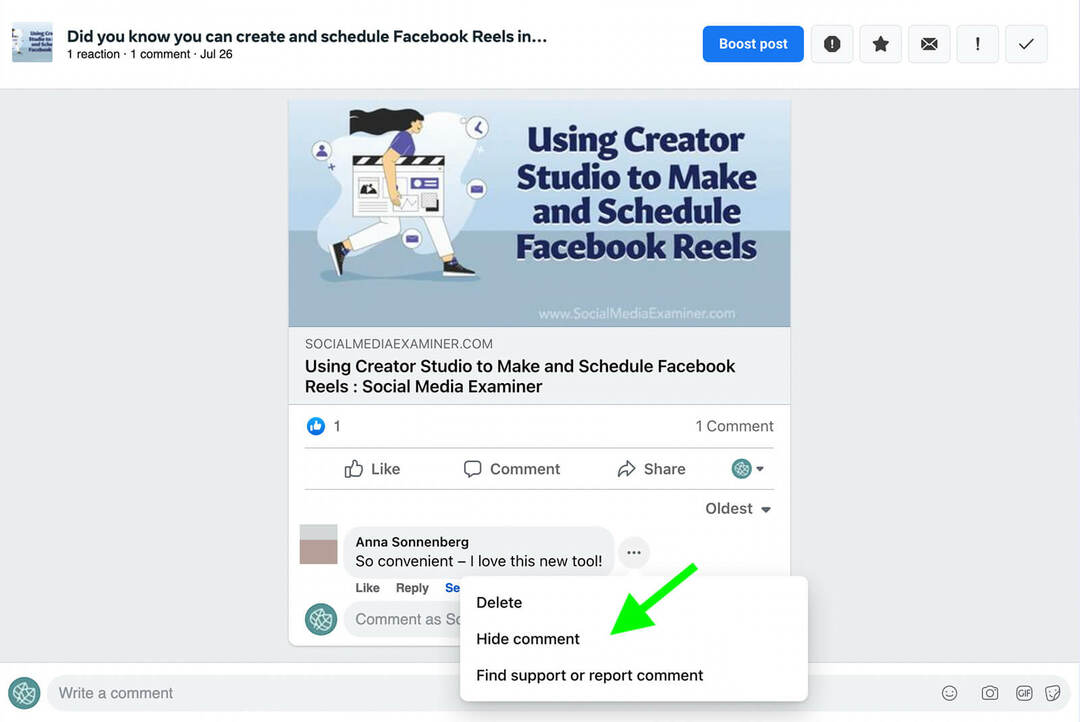
For en mere permanent løsning kan du bruge den samme arbejdsgang til at slette kommentaren helt. Hvis kommentaren er skadelig, voldelig eller på anden måde stødende, kan du også rapportere opslaget til Meta.
Moderer kommentarer til søgeord og bandeord
Har du bemærket off-topic, stødende eller direkte spamkommentarer på dine sideindlæg? At skjule individuelle kommentarer er ikke din eneste mulighed. Du kan også holde en løbende liste over de ord, der vises i disse kommentarer, og så kan du udelukke dem fra din side.
I den klassiske Facebook-sideoplevelse skal du starte med at gå til Sideindstillinger og vælge fanen Generelt. Kig efter bandeord filter, og klik på knappen Rediger. For at slå den til skal du markere afkrydsningsfeltet og klikke på Gem ændringer. Meta vil automatisk skjule indlæg og kommentarer, der bruger almindelige bandeord.
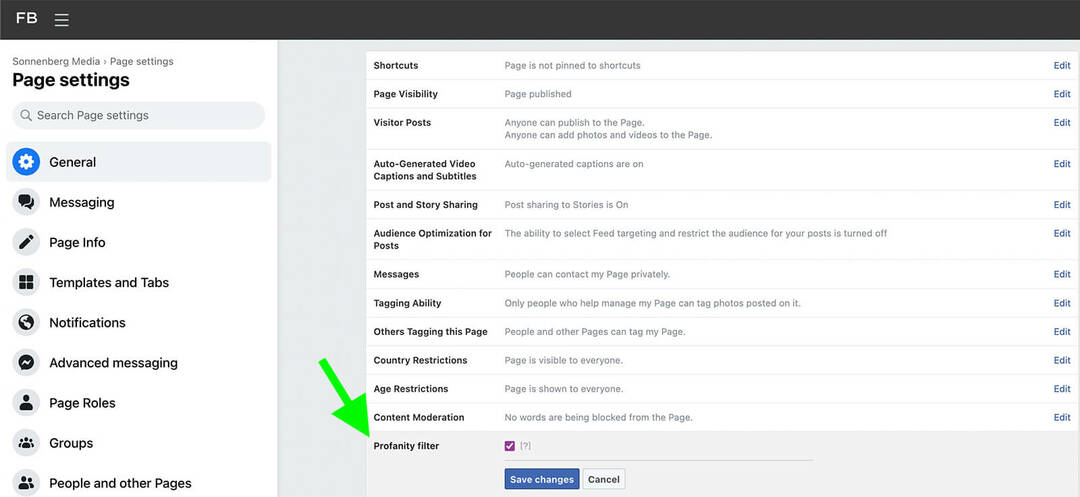
For at blokere bestemte ord fra kommentarer på din side skal du kigge efter Content Moderation og klikke på knappen Rediger. Du kan tilføje op til 1.000 søgeord eller emojis, som du vil skjule automatisk fra din side. Hvis du har en lang liste, skal du uploade den som en CSV-fil.
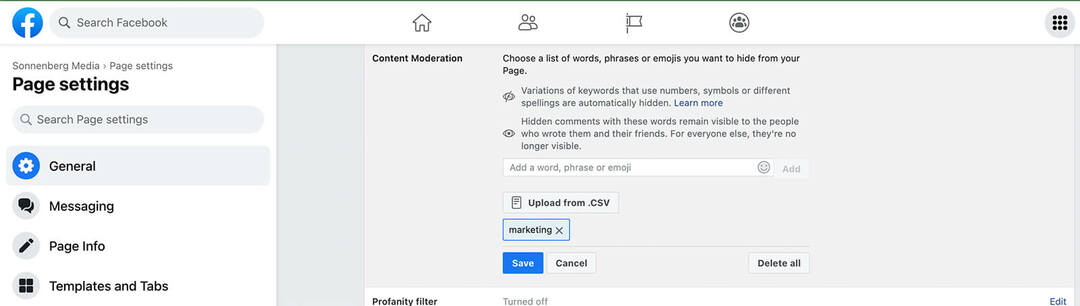
I den nye Facebook-sideoplevelse kan du finde kommentarmoderering ved at gå til Indstillinger, klikke på Privatliv og derefter vælge Offentlige indlæg. Rul derefter ned til Content Moderation. Hvis filteret for bandeord ikke allerede er aktiveret, skal du klikke på Rediger for at begynde at bruge det.
Få ekspertuddannelse i markedsføring på sociale medier fra de professionelle

Vil du komme foran konkurrenterne og lære, hvordan du diversificerer din sociale marketingstrategi?
Lær af branchens mest betroede eksperter, gnid albuerne med andre smarte marketingfolk, og tag din markedsføring til næste niveau under denne 3-dages begivenhed i solrige San Diego, Californien.
KLIK FOR AT LÆRE MERE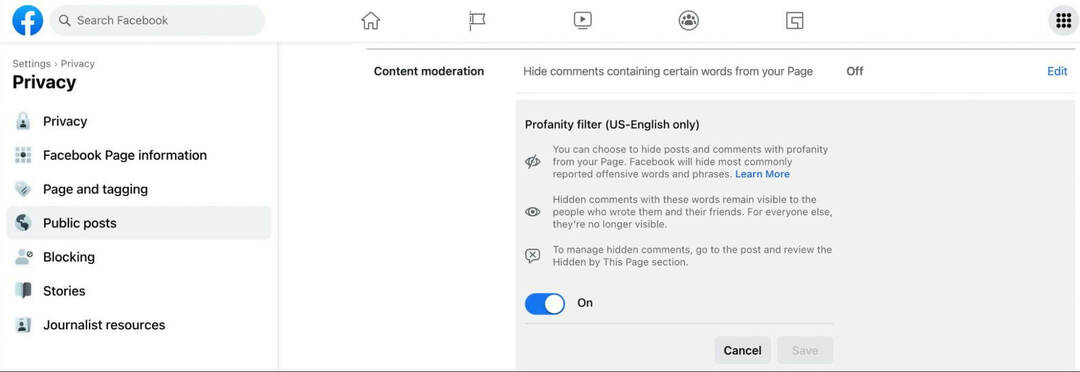
For mere kontrol over de termer, du udelukker fra din side, skal du klikke på linket Rediger ud for Skjul kommentarer, der indeholder visse ord fra din side. Tilføj derefter alle de termer og emojis, du vil skjule.
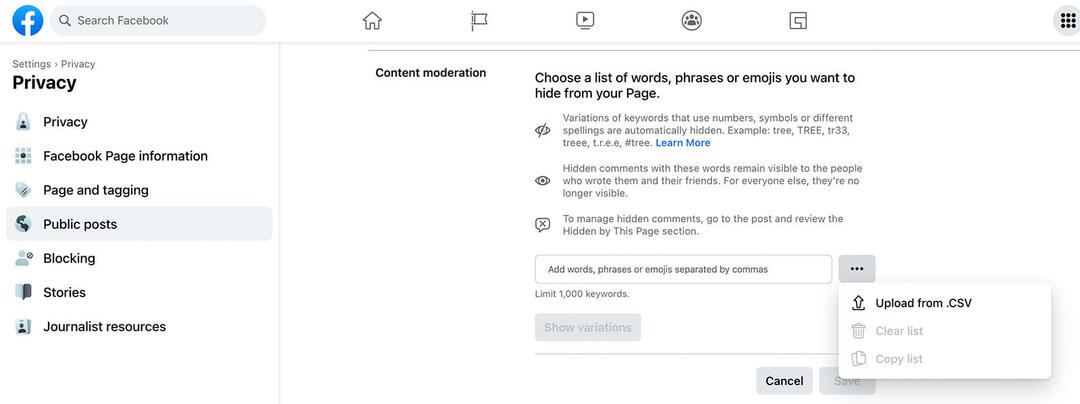
Husk, at Facebook automatisk forbyder søgeordsvariationer, så der er ingen grund til at indtaste enhver mulig stavemåde eller brug. Klik på knappen Vis varianter for at kontrollere lignende udtryk og fjerne dem, du ikke vil skjule.
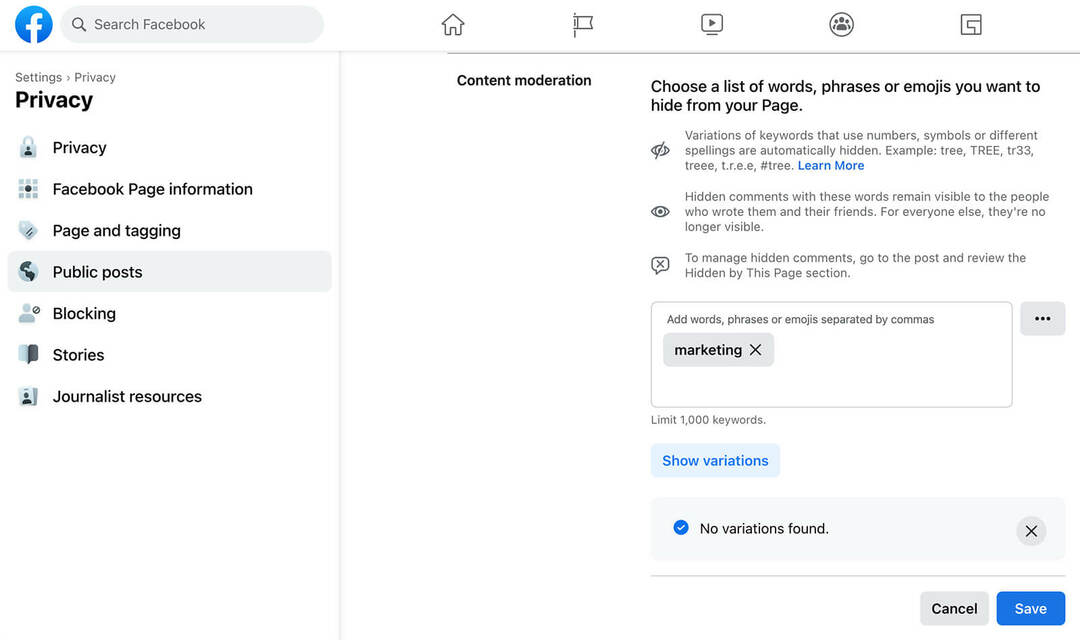
Hvis dit team har holdt en kørende liste over søgeord, der skal forbydes, kan du klikke på de tre prikker for nemt at uploade et regneark. Du kan også kopiere og indsætte en liste fra andre programmer eller andre sider, du administrerer.
Brug Moderation Assist
For at spare endnu mere tid på at overvåge sidekommentarer skal du bruge Metas Modereringsassistent-værktøj. Det fungerer i det væsentlige som en virtuel moderator, der bruger dine signaler til at skjule det indhold, du ikke vil have på din side. Bemærk, at dette værktøj i øjeblikket kun er tilgængeligt for den nye sideoplevelse.
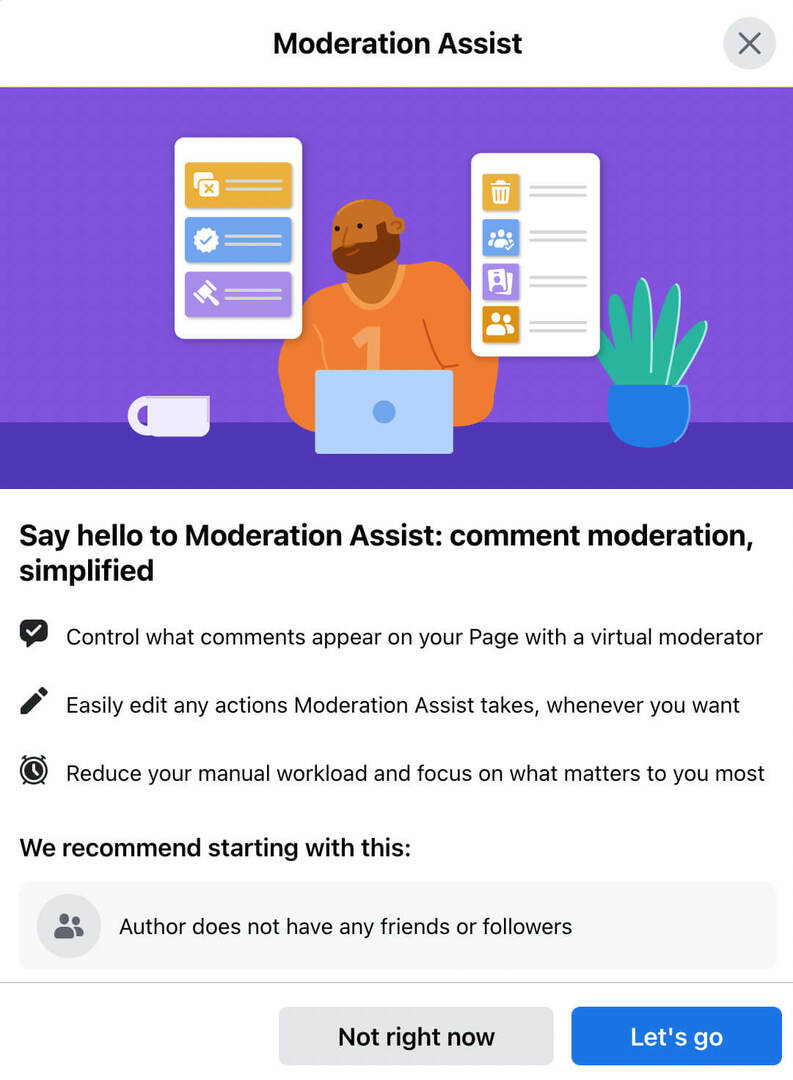
For at få adgang til Moderation Assist fra den nye sideoplevelse skal du skifte til din side og åbne det professionelle dashboard. I menuen til venstre skal du vælge Moderation Assist og klikke på knappen Lad os gå for at komme i gang.
Facebook anbefaler automatisk at skjule kommentarer fra brugere uden forbindelser. Hvis din side har mange følgere, som er nye på Facebook, eller som ikke er særligt aktive, kan du klikke for at fjerne denne anbefaling.
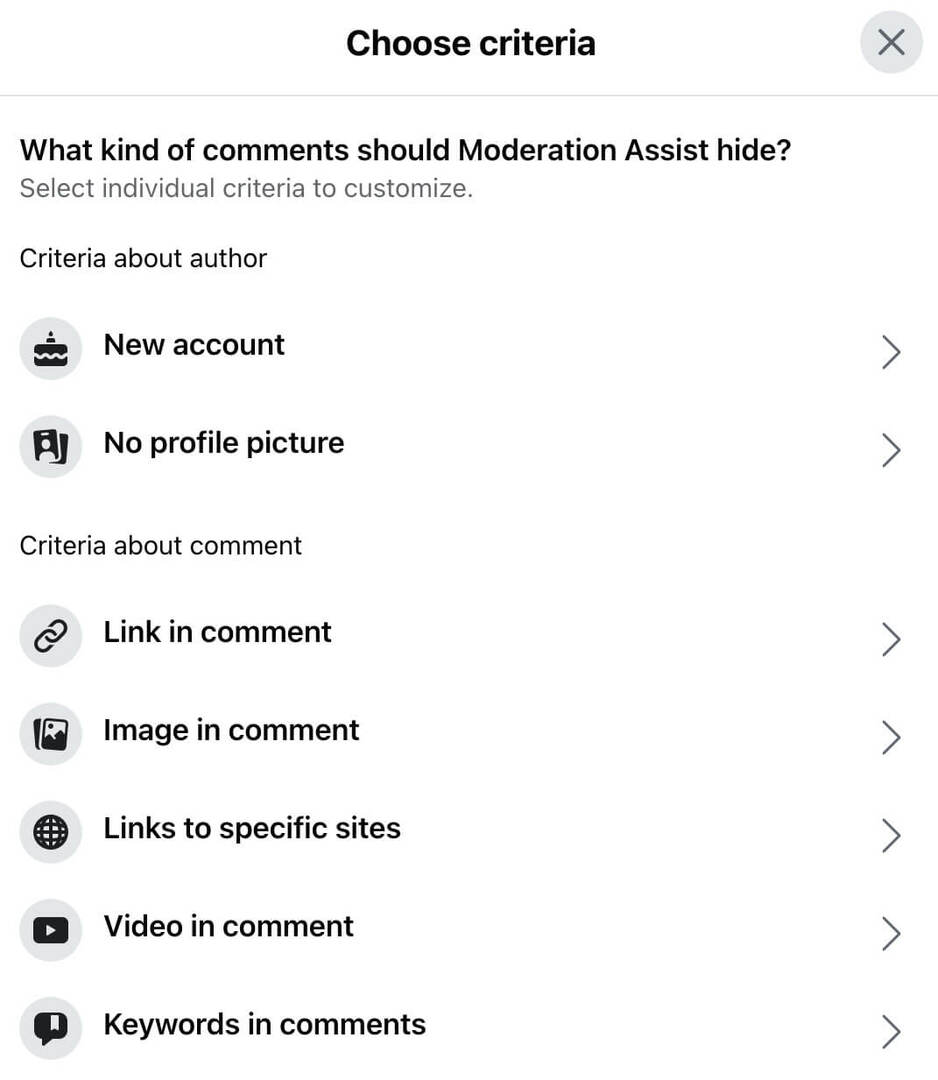
Ellers skal du beholde den og klikke på knappen Tilføj for at vælge flere muligheder. Her kan du vælge fra den fulde liste over modereringsmuligheder. For eksempel, hvis du får mange spam-kommentarer fra nye brugere, vil du måske skjule kommentarer fra nye konti eller dem uden et profilbillede. For at tilføje en af disse muligheder skal du vælge den og klikke på knappen Tilføj.
Du kan også forbyde indhold baseret på aspekter af kommentaren. For eksempel kan du automatisk skjule alle kommentarer med links eller blot links til bestemte sider. Du kan også skjule kommentarer, der inkluderer medier som billeder eller videoer. (I øjeblikket er der ikke mulighed for kun at forbyde GIF'er.)
Moderation Assist kan også skjule bestemte søgeord automatisk. Da denne mulighed gør det samme som søgeordsmodereringsværktøjet, er det en god idé at vælge det ene eller det andet. Der er ingen grund til at gentage blokerede søgeord på begge lister. Hvis du har brug for at fjerne et forbudt søgeord, kan brug af dobbelte værktøjer komplicere processen.
Når du har konfigureret værktøjet, kan du til enhver tid spore dets aktivitet og foretage ændringer. Klik på blyantikonet til højre for ethvert kriterium for at redigere eller fjerne det fra værktøjet.
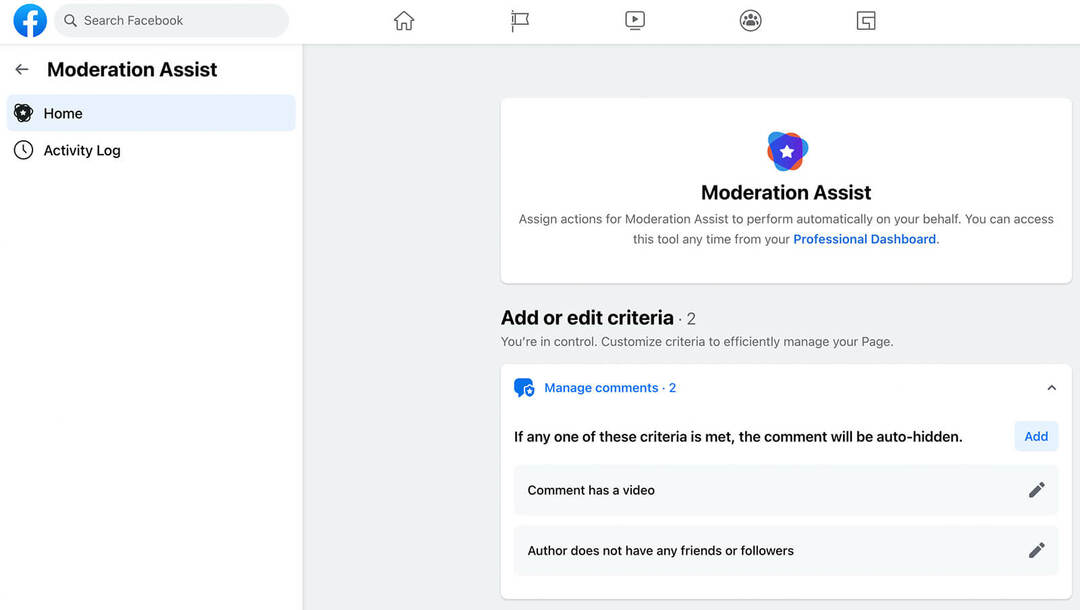
Gå fra kommentar til besked automatisk
Effektiv moderering kræver mere end at sikre, at du har skjulte kommentarer, der er upassende. Hvis din side modtager mange kommentarer, der kræver private beskeder, kan du overveje at automatisere processen i Business Suite.
Åbn indbakken til din side, og klik på Automatiseringer i øverste højre hjørne. Find Kommentar til besked på listen over automatiseringer, og klik på Rediger for at justere indstillingerne. Bemærk, at du ikke automatisk kan svare offentligt på kommentarer, så at svare med en besked er din bedste mulighed.
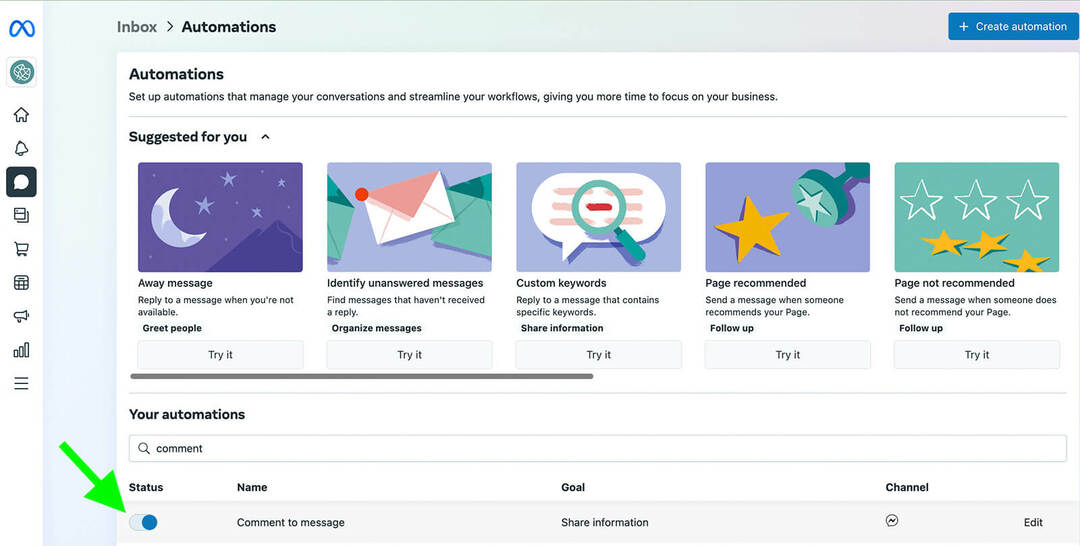
Sig for eksempel, at du modtager en masse spørgsmål om, hvor du kan købe dine produkter, eller hvor meget de koster. Du kan oprette en simpel chatbot, der sender relevant information i DM'er og udnytter Messenger-marketing.
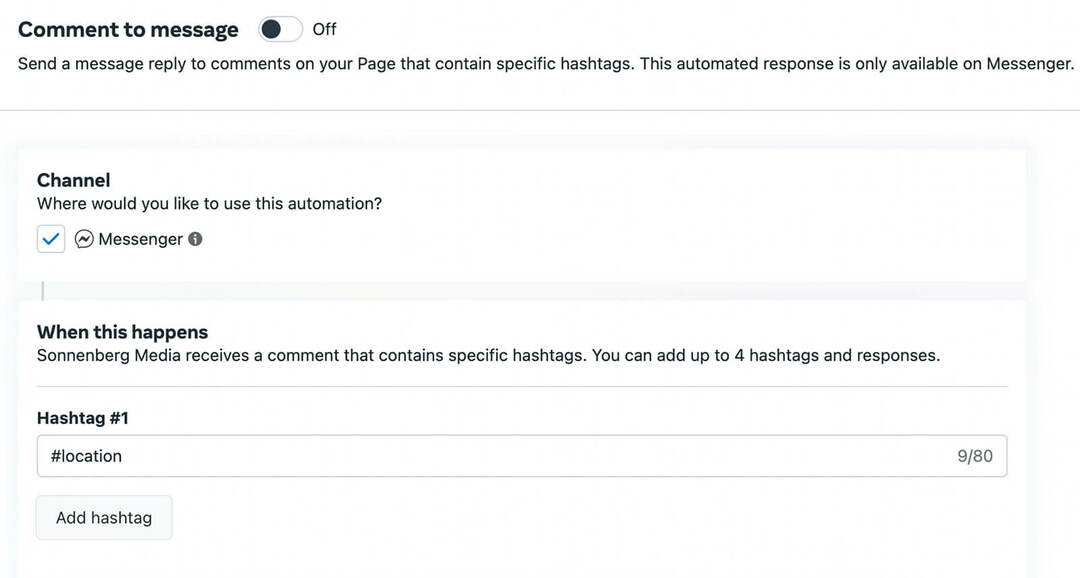
Start med at tilføje et relevant hashtag. Skriv derefter en besked med de oplysninger, du vil dele. Du kan tilføje knapper, links og emojis. Du kan også tilpasse beskeden til at inkludere kommentatorernes navne. Gem automatiseringen og tænd den for at begynde at bruge den til at moderere kommentarer.
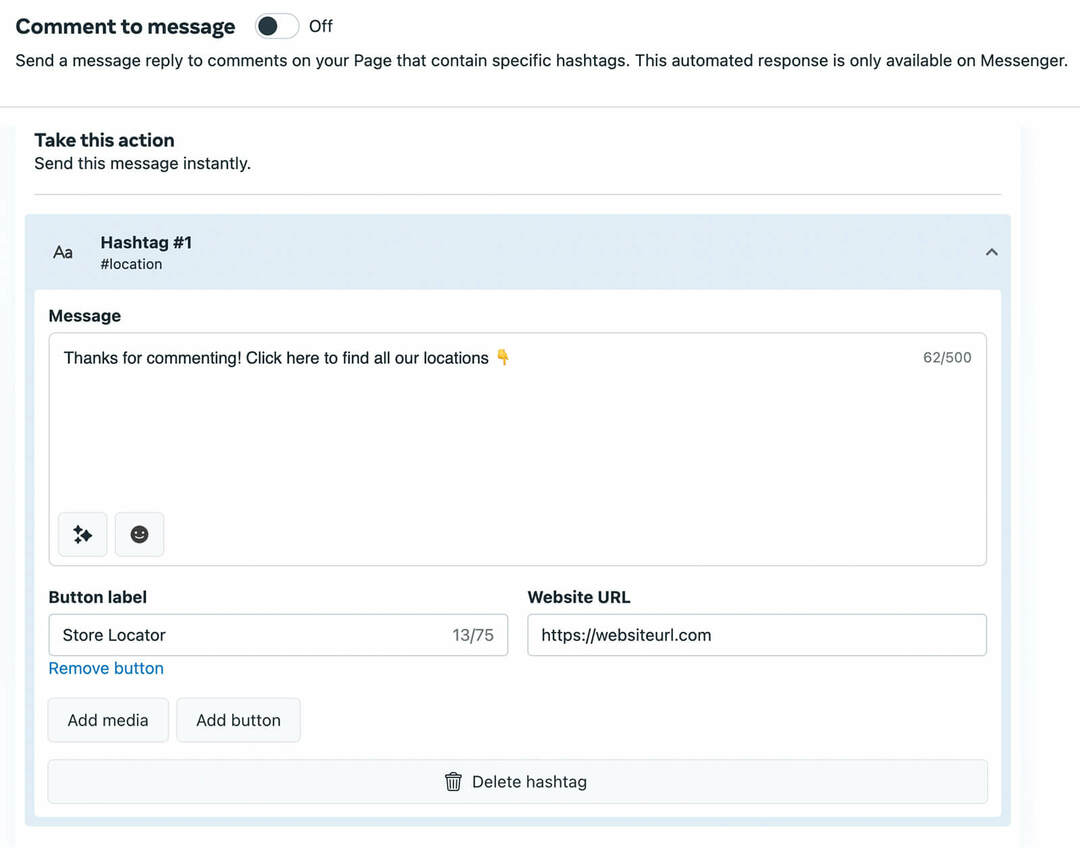
#3: Metaværktøjer til at moderere Facebook-annoncekommentarer
Det kan være vanskeligt at moderere kommentarer på Facebook-annoncer. På den ene side kan positivt engagement forbedre annonceleveringen. Det giver også dit brand en chance for at fremvise sin personlighed. Men på den anden side kan negative kommentarer kompromittere dit brands omdømme og skræmme kunder væk.
Da Meta ikke tillader annoncører at slå annoncekommentarer helt fra, er det vigtigt at overvåge annonceengagement konstant. Heldigvis kan du bruge mange af de sidemodereringsværktøjer, vi dækkede ovenfor, til at administrere kommentarer til dine annoncer.
For eksempel vil alle søgeord, som din side automatisk modererer, også blive skjult fra kommentarer til dine annoncer. Det samme gælder for din sides filterindstillinger for bandeord – de gælder også for annoncekommentarer.
Brug Business Suite for at gennemgå og svare på Facebook-annoncekommentarer. Ligesom organiske indlægskommentarer giver annoncekommentarer dig mulighed for at skjule eller slette efter behov.
I ekstreme situationer kan du også udelukke brugere fra din side, hvilket kan blive nødvendigt, hvis de gentagne gange sender negative eller stødende kommentarer til dine annoncer. For at blokere brugere fra den klassiske sideoplevelse skal du åbne Sideindstillinger og vælge fanen Personer og andre sider. Vælg Udelukkede personer og sider i rullemenuen, og indtast den person, du vil blokere.
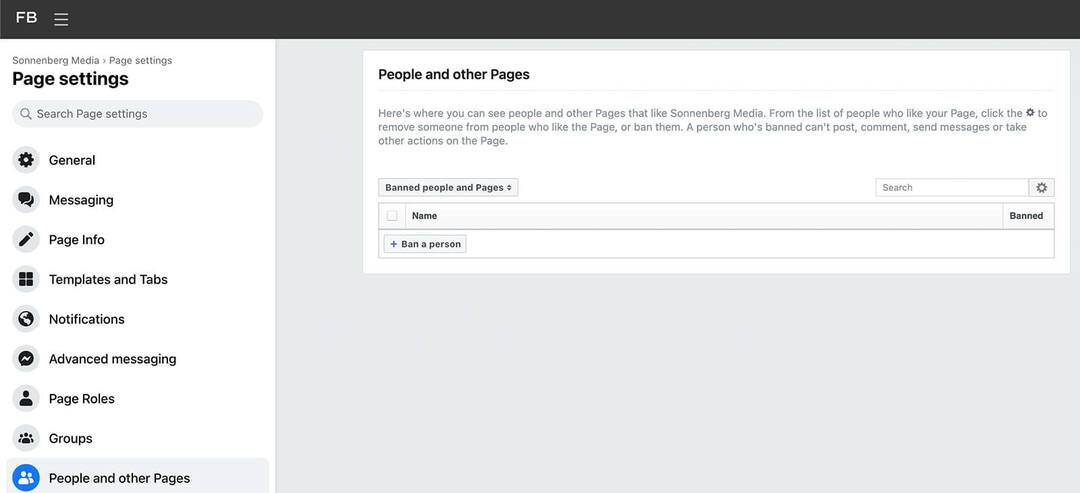
For at blokere brugere fra en side ved hjælp af den nye sideoplevelse skal du gå til Indstillinger, klikke på Privatliv og derefter åbne fanen Blokering. Her kan du indtaste de brugere, sider og apps, du vil blokere fra din side.
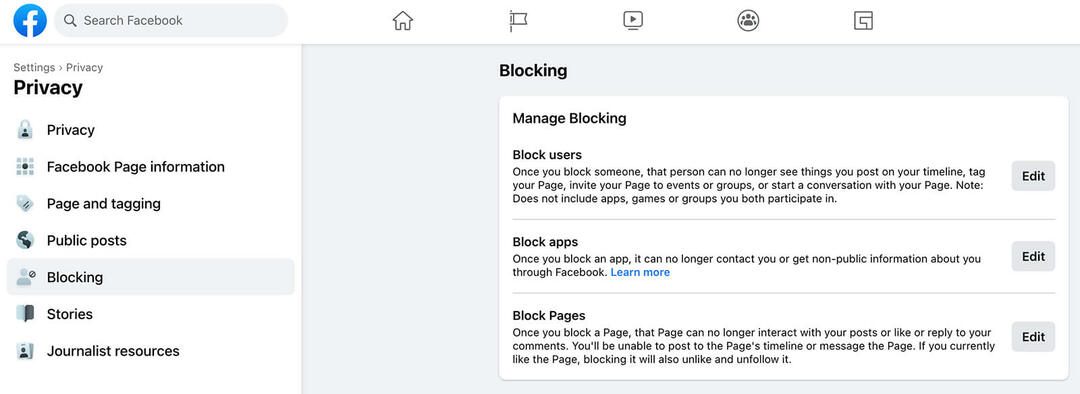
#4: Metaværktøjer til at moderere Facebook Live-kommentarer
Moderering af kommentarer under en Facebook Live kan være særligt udfordrende, især hvis du administrerer begivenheden solo. Inden du går live, skal du justere kommentarindstillingerne i Live Producer. I menuen til venstre skal du åbne menuen Indstillinger og vælge Kommentarer.
Vælg derefter den indstilling, der med størst sandsynlighed vil føre til en positiv livestream. Brug dine tidligere liveoplevelser til at guide din tilgang. For eksempel kan du begrænse kommentarer fra nye brugere eller personer, der ikke følger din side. Du kan også forhindre brugere i at kommentere oftere end hvert 10. sekund.
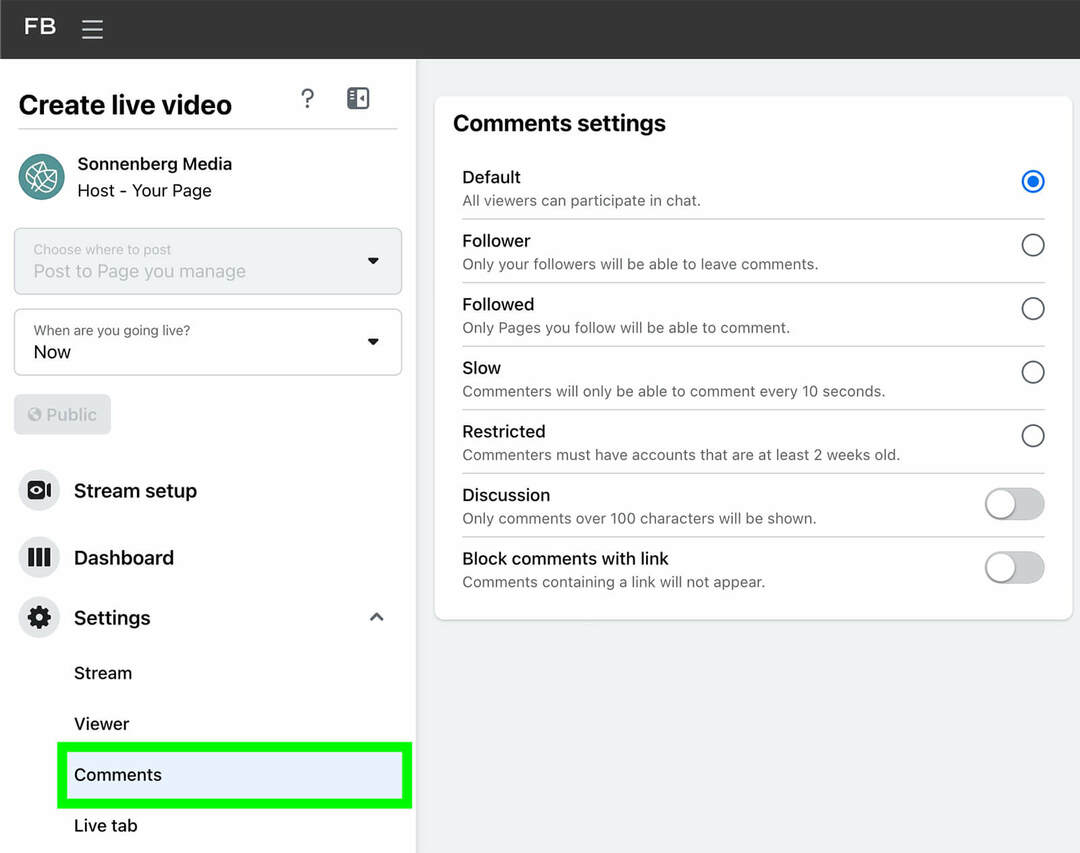
Uanset hvilken indstilling du vælger, kan du vælge at blokere kommentarer, der indeholder et link. Hvis du vælger denne indstilling, kan det hjælpe med at forhindre andre brugere eller sider i at promovere sig selv eller spamme din livebegivenhed.
Konklusion
Positivt, tankevækkende og velmenende engagement kan være utrolig nyttigt til at vokse Facebook-sider og opbygge et fællesskab. Med disse indbyggede Meta-værktøjer kan du fjerne negativt engagement fra din virksomhedsside og spare tid på at gennemgå indlæg og kommentarer.
Er du nysgerrig efter NFT'er, DAO'er og Web3?

Følg Crypto Business-podcasten for at finde ud af, hvordan NFT'er, sociale tokens, DAO'er (og så meget mere) vil påvirke din virksomhed i den nærmeste fremtid.
Hver fredag interviewer vært Michael Stelzner førende brancheeksperter om, hvad der virker lige nu i Web3 og hvad du kan forvente i fremtiden, så du kan forberede din virksomhed til skiftet, selvom du er total nybegynder.
FØLG SHOWET